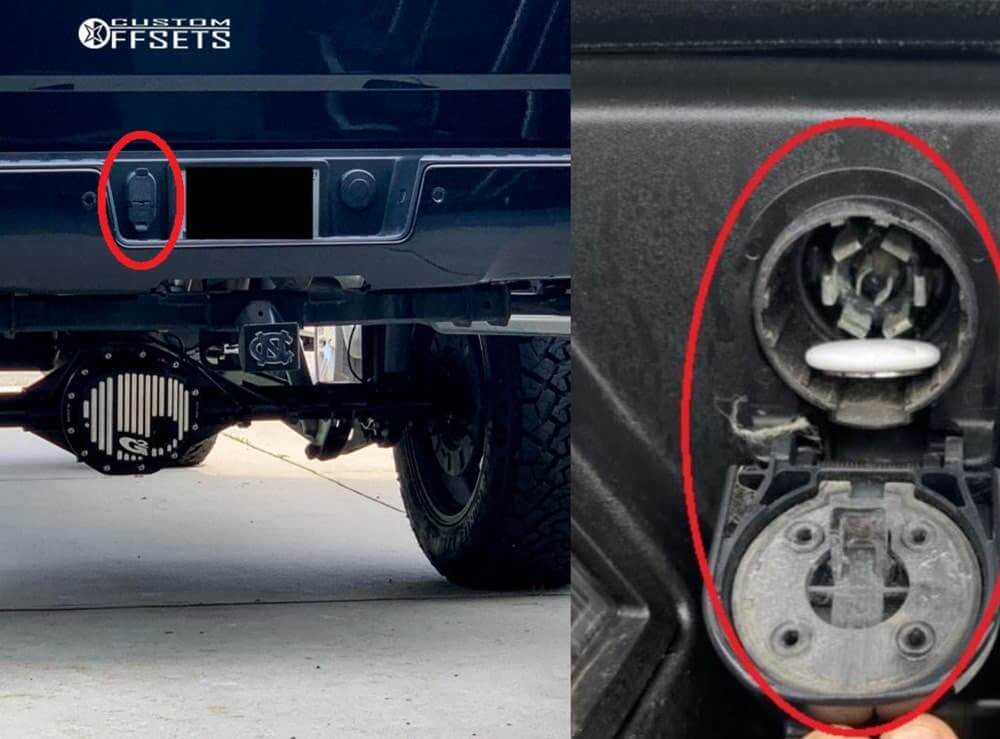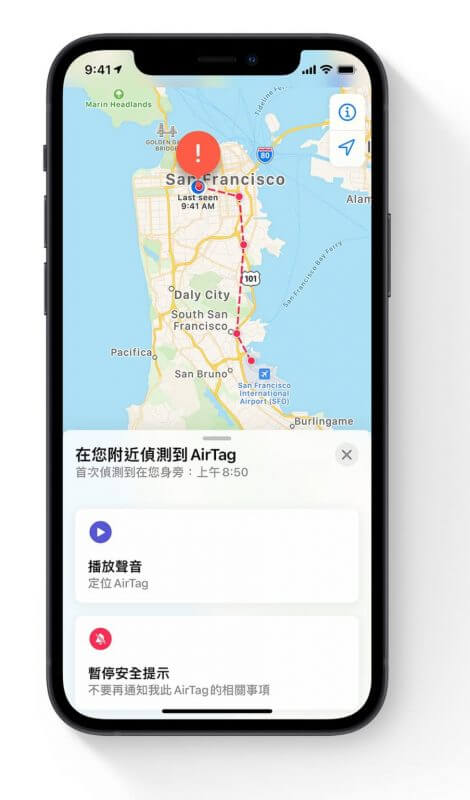苹果用户报告称,应用程序不显示 AirTag 的位置,而是显示 AirTag 的上次查看时间;或者更新位置花费的时间太长;或者位置根本不更新。
虽然这可能是错误或故障,但也可能是正常现象,具体取决于 AirTag 的位置和状态。
在本文中,我们将检查你无法跟踪 AirTag 的所有可能原因,以及你遇到更新位置时间过长或显示“上次查看”消息等问题的原因。
一、AirTag 更新位置需要多长时间?
为了使 AirTag 正常工作并允许你跟踪其位置(以及你使用它跟踪的设备),AirTag 必须不断刷新或更新其位置。更新频率决定了在任何给定时间位置的准确性。
二、AirTag 位置更新频率
首先,了解 AirTag 定位的工作原理非常重要。通常,你可以通过蓝牙快速跟踪你的 AirTag,范围约为 800 英尺。但是,如果 AirTag 超出蓝牙范围,只要它位于任何 Apple 设备的蓝牙范围内,你仍然可以找到并跟踪它。然后,Apple 的“查找我的”网络会使用最近的设备来定位 AirTag,并向你 ping 其位置。
AirTag 位置的正常更新频率是每60 到 120秒一次。通常情况下,这意味着 AirTag 要么在你的蓝牙范围内,要么在其他用户 Apple 设备的蓝牙范围内。周围的设备越多,更新位置刷新的速度就越快。
但是,如果你的 AirTag 远离 Apple 设备上的蓝牙范围或处于完全荒芜的区域,则更新频率会慢很多或完全停止。
三、AirTag 显示错误位置
许多用户发现 AirTag 有时无法显示其正确位置。对于某些用户来说,当他们打开“查找我的”应用程序来检查 AirTag 的位置时,它显示的位置与其实际位置略有不同。对于其他用户来说,它显示了他们可能几个月没有去过的位置。对此没有公开的技术原因。苹果表示,这是一个故障,可以通过重新启动 iPhone 或重置 AirTag 来解决。
四、为什么我的 AirTag 显示“上次查看”
如果你使用社交媒体或使用聊天应用程序,你可能会熟悉“上次查看时间”功能。这意味着该人最后一次在线的时间。同样的原则也适用于你的 AirTag。请记住,你的 AirTag 会将其行踪或位置信息发送到周围的 Apple 设备。然后,设备将位置信息转发到“查找我的”网络,该网络又将信息转发给你。
如果你的 AirTag 很长一段时间没有出现在“查找我的”网络上的 Apple 设备上,则该设备在这段时间内不会“在线”,你只能看到它上次出现在 Apple 设备上的时间。这就是你看到 AirTag 的“上次查看”消息的原因。
总之,“上次查看”是指你的 AirTag 最后一次联系能够将其位置传输到“查找我的”网络的 Apple 设备。而且,如果上次查看时间是很久以前,则你的 AirTag 很可能位于荒芜地区。
五、为什么 Airtag 位置不更新
在探究 AirTag 位置未更新的可能原因之前,你需要首先了解 AirTag 需要什么来更新其位置。
AirTag 必须位于支持“查找我的”并为其进行配置的设备范围内
设备必须更新
“查找我的网络”和跟踪必须在你所在地区得到当地法律的支持
使用管理式 Apple ID 不适用于 AirTag
你的设备上必须有定位服务
蓝牙必须打开在 AirTag 周围的其他设备上
从这些你已经可以看出,AirTag 需要满足几个因素才能频繁更新其位置。除了上述因素外,还有其他可能的原因导致 AirTag 位置无法更新。我们在下面概述了这些问题并提供了解决方案:
六、如何修复苹果Airtag 未更新位置?
- Airtag 没有移动
如果你的 AirTag 似乎没有更新其位置,则最基本的原因是它实际上并未更改其位置。要更改 AirTag 的位置,它必须从当前位置移动一段有意义的距离。
AirTag 或“查找我的”应用程序上没有任何功能可以提供实时文本源,告诉你你的设备在最后一分钟或十分钟内没有移动。它仅显示随 AirTag 移动而变化的位置。
修复 – 等待它移动
当你的 AirTag 在“查找我的”应用程序上的位置一段时间没有改变时,你需要给它一些时间,因为该位置可能实际上没有改变。
请注意,如果你未亲自携带 AirTag 并且无法判断其是否已移动,则此规定适用。如果你完全确定 AirTag 已移动并且位置仍未更新,则存在故障或错误,可以通过尝试本文中的其他解决方案来修复。
- 附近没有其他 Apple 设备
如果你确定你的 AirTag 已移动,或者你觉得自己已经等待了足够长的时间,则需要考虑的另一件事是,当时支持的 Apple 设备可能不支持 AirTag。
需要明确的是,只有当你位于 AirTag 的蓝牙范围内时,AirTag 才会向你发送其位置信息。如果你不再位于范围内,则必须仅依靠 AirTag 周围的其他 Apple 设备来接收位置信息。
此外,这些设备必须打开蓝牙,并且必须位于 AirTag 信号的范围内。
修复 – 等待另一部 iPhone 靠近 AirTag
AirTag 的伟大之处在于它不仅仅依赖于 iPhone。iPad、iPod Touch 设备和 MacBook 均与 AirTag 配合使用,接收信号并将位置信息发送到“查找我的”网络。
另一个优点是设备无需连接到互联网即可发送这些信号。“查找我的”网络是全球数十亿台 Apple 设备的超宽带连接。因此,你的 AirTag 处于无法发送信号的位置的可能性会大大降低……当然,除非你位于偏僻的区域。
因此,当你的 AirTag 位置未更新时,周围可能没有任何设备,只要你不在荒芜的位置,这种情况就会很快发生变化。等待一段时间,看看位置是否更新。
3.无论你穿什么,它都会掉下来并且没有移动
你可以将 AirTag 挂在钥匙上、放入钱包或包中、固定在狗项圈上等等。AirTags 没有磁性,也没有挂钩、端口或任何可以将其牢固地固定到你要追踪的物体上的东西。
由于这种设计缺陷(如果我们敢这么说的话),AirTags 时常会脱落。这可能很烦人,因为它从一开始就违背了 AirTag 的目的。但除非 Apple 对跟踪设备的设计进行更改,否则你可能需要找到巧妙的方法来将 AirTag 固定到你正在跟踪的设备上。
修复 – 尝试找到它并将其放回原处
由于位置已经有一段时间没有改变了,并且可能只是掉落,你所需要做的就是使用“查找我的”应用程序来跟踪并找到最后一次看到的 AirTag,步骤如下:
- 打开手机上的“查找我的应用程序”
- 选择项目选项卡
- 选择你要查找的 AirTag
- 将显示 AirTag 的位置
- 如果 AirTag 在附近,你可以使用“查找附近”来获取精确位置
- 你还可以使用“播放声音”使 AirTag 播放声音以便于定位。
- 或者,你可以直接询问 Siri 设备在哪里。例如,Siri 我的钥匙在哪里
如果 AirTag 不在附近或只是无法在地图上找到,请按照以下步骤操作:
- 打开手机上的“查找我的应用程序”
- 选择项目选项卡
- 选择你要查找的 AirTag
- 向下滚动直至看到“丢失模式”,然后点击“启用”
- 点击继续
- 输入你的联系电话并选择下一步
- 切换以打开发现时通知
找到 AirTag 后,我们建议你使用外围设备将 AirTag 固定到你正在跟踪的设备上,例如将其插入钥匙的皮革钥匙链中。
4.你等待的时间还不够长
正常情况下,你的 AirTag 应每 60 到 120 秒刷新一次其位置。如果周围有启用蓝牙的 Apple 设备,该位置信息会立即发送到你的设备。
然而,在某些情况下可能会出现以下情况:
AirTag 发送的蓝牙信号受到干扰
Apple 设备位置不够近,无法实现强大的蓝牙接收
“查找我的”网络可能存在延迟,导致更新你的设备位置出现延迟
在任何这些情况下,位置可能需要更长的时间才能在“查找我的”应用程序上刷新。
修复 – 等待位置更新
关于 AirTags 需要注意的一件关键事情是,它们没有 GPS 或任何其他定位功能。他们完全不知道自己在哪里。它们完全依赖你手机的蓝牙(如果你在附近)或其他人 Apple 设备上的蓝牙,以及“查找我的”网络的效率来向你传输位置信息。
一些用户报告称,他们的 AirTag 位置有时需要长达 30 分钟才能更新。因此,最好等待“查找我的”网络接收并将位置信息传输给你。
5、地处偏远或者没有信号
一些用户报告说,他们有时会突然失去 AirTag 的踪迹。如果你的 AirTag 附着在移动的物体或人身上,则你没有收到位置更新的那些时刻很可能是 AirTag 超出“查找我的”网络范围的时候。
你可能已经知道,“查找我的”网络是世界上所有 Apple 设备通过蓝牙、互联网(蜂窝网络和 WIFI)和超宽带信号连接的网络。
如果你的 AirTag 进入没有这些信号的区域,你将不会收到来自“查找我的”网络的位置更新。AirTag 可能位于偏远地区,或者只是位于“查找我的”技术均未启用的区域。
修复 – 等待 AirTag 进入更好的位置
AirTags 似乎还有很多等待要做,事实也确实如此。由于 AirTags 的制作方式,你经常会受到无法控制的环境的影响,而你所能做的就是等待。
6.AirTag 电池没电了
用户在希望 AirTags 可充电和保持其当前状态之间左右为难。你可能知道,AirTag 使用单节 CR2032 锂纽扣电池,不可充电。
在高于平均使用情况下,电池的使用寿命约为一年。事实上,根据 Apple 测试,用例是日常使用,每天有 4 次播放声音事件和 1 次精确查找事件。
如果你使用 AirTag 的频率(或强度)超过此值,则其使用寿命可能会远少于一年。此外,根据苹果公司的说法,电池寿命还受到环境因素等的影响。如果你使用替换电池,电池寿命还取决于制造商生产的质量。
考虑到这一点,如果你使用 AirTag 相当长一段时间后突然发现它不再更新位置,则可能是电池电量太弱或没电了
修复 – 更换电池
我们建议每 10 个月更换一次 AirTag 电池。这样你就可以充分使用,并且可以防止你在需要 AirTag 工作时因电池电量耗尽而陷入困境。
你还可以按照以下步骤在“查找”上监控 AirTag 的电池寿命:
- 打开手机上的“查找我的”应用程序
- 选择项目选项卡
- 选择你的 AirTag
- 在弹出的窗口的右上方或左上方,你会发现电池电量旁边写有“现在”
通常,你不需要监控电池,因为当电池电量不足时你的 iPhone 会发送通知。然而,一些用户报告说这对他们不起作用。当电池损坏而不是自然寿命终止时,通常会发生这种情况。
- AirTag 很脏
AirTag 的工作原理是发送蓝牙信号,附近的 Apple 设备可以检测到该信号。这些信号可能会被大型金属物体、无线扬声器、微波炉、婴儿监视器阻挡。但是,灰尘是可能导致 AirTags 无法正确传输信号的一个经常被忽视的因素。
由于 AirTags 的用途和用途,它们在污垢和灰尘较多的区域中并不罕见。污垢可能会干扰蓝牙信号,当发生这种情况时,AirTag 发送的信号可能太弱,无法被附近的设备接收并转发到“查找我的”网络。
修复 – 清除 AirTag
- 清除 AirTag 上的所有污垢和厚厚的污迹。
- 避免将其用于暴露于污垢的用途。它可能会导致你的 AirTag 完全停止工作
- 不要让你的 AirTag 暴露在外。在将其连接到任何设备之前,最好将其放入皮带中。
8.AirTag 损坏
同样,由于 AirTags 的使用案例,它们会遭受跌落、接触硬物以及其他损坏。你的 AirTag 未更新其位置的原因可能是因为它已损坏或以其他方式损坏。
修复 – 更换 AirTag
请务必检查你的 AirTag 是否有裂纹和其他物理损坏迹象。如果你发现 AirTag 损坏,你只需从可靠的商店更换即可。
- 错误/故障
AirTag 不更新其位置的最后一个可能原因是 AirTag、你的手机或手机上的“查找我的”应用程序可能存在错误。
修复 – 打开然后关闭飞行模式
如果你的手机处于飞行模式,AirTag 将无法工作。但是,打开然后关闭飞行模式将重置所有网络连接(互联网、移动、超宽带)并清除可能导致手机上的位置无法更新的小故障。
修复 2 – 确保“查找我的应用程序”已启用
通常,在设置AirTag时,你只需将其靠近你的iPhone并打开蓝牙,你就会收到配对提示。
因此,一些用户在设置 AirTag 后忘记实际启用“查找我的”。请确保你的手机上已启用“查找我的”应用程序,步骤如下:
- 打开“设置”应用程序。
- 点击你的姓名,然后点击“查找我的”。
- 点击“查找我的手机”将其打开
- 要在离线状态下查看你的设备,请打开“查找我的网络”
- 要在电池电量不足时将设备的位置发送给 Apple,请启用“发送最后位置”。
所有这些设置也将应用于你的 AirTag,以便你轻松查找并了解其离线前的最后位置。
修复 3 – 重新添加 AirTag
如果你已正确设置所有内容,但无法更新位置的问题仍然存在,你可以重置 AirTag 与手机的连接。这是通过将其删除然后重新添加到手机上来完成的。去做这个:
- 打开手机上的“查找我的”应用程序
- 转到项目选项卡
- 选择你要删除的 AirTag
- 向下滚动并选择删除项目
- 确认删除
6.重启手机
当 AirTag 靠近你的手机时,你应该会收到连接提示。如果不:
- 再次打开手机上的“查找我的”应用程序
- 转到项目选项卡
- 选择添加项目
- 选择AirTag,为其命名并完成设置
修复 4 – 重新启动定位服务
如果重新添加 AirTag 不起作用,下一个要尝试的修复方法是重新启动位置服务。你手机上的定位服务可能被冻结或出现故障,因此 AirTag 的位置无法更新。
重新启动定位服务:
1.打开手机设置
- 选择隐私
- 点击定位服务将其关闭
- 等待 60 秒,然后再次点击将其打开
修复 5 – 重置网络设置
也可能是你手机上的网络设置出现故障,导致你的手机无法与“查找我的”网络进行通信。重置网络设置将删除你保存的网络密码、代理 和其他网络设置,因此你需要注意这一点。
要重置网络设置:
- 打开手机上的“设置”
- 选择常规
- 选择重置
- 选择重置网络设置
修复 6 – 更新软件
如果你的手机和 AirTag 软件不是最新的,你将遇到 AirTag 位置未更新等故障。你可能还记得,在本文开头,我们将更新的操作系统列为 AirTag 正常工作的要求之一。
要获取 AirTag 的最新更新,你需要运行 iOS 14.5 或更高版本。完成后,AirTag 仅在你手机的蓝牙范围内时自动更新。
要检查 iPhone 上的更新:
1.打开手机设置
- 选择常规
- 选择软件更新
4.选择更新进行安装
修复 7 – 重置 Airtag
当你的 AirTag 无法更新其位置时,要尝试的最终修复方法是将 AirTag 重置为出厂设置,然后按照以下步骤重新添加:
- 按下 AirTag 背面的电池盖并逆时针旋转,直至电池盖停止旋转。
取出电池,然后更换电池
- 按下电池直至听到声音表示连接正确
- 再重复此过程四次,取出并更换电池,然后按下电池直至听到声音。
每次按下电池时你都会听到声音
这意味着你总共应该听到 5 种声音
第五个声音与前四个不同。第五个声音是配对声音
- 现在,将电池盖上的三个卡舌与 AirTag 上的三个插槽对齐,装回电池盖。
- 按下盖子。
- 顺时针旋转盖子直至停止旋转
- 然后在手机上接受连接请求以再次配对。